Jak skonfigurować połączenie SSL z weryfikacją CA
Konfiguracja połączenia SSL z weryfikacją CA do wysyłania wiadomości SMS za pomocą oprogramowania Ozeki 10 - SMS Gateway jest niezbędna do zapewnienia bezpiecznej i uwierzytelnionej komunikacji między bramką SMS a systemami zewnętrznymi. Ta dokumentacja zawiera szczegółowe instrukcje dotyczące konfiguracji połączenia SSL z weryfikacją CA do wysyłania wiadomości SMS za pomocą oprogramowania Ozeki 10 - SMS Gateway. Ten przewodnik użytkownika pokaże Ci, jak skonfigurować silne połączenie SSL z weryfikacją CA dla Twojej bramki SMS Ozeki.
Aby rozpocząć, najpierw zaloguj się do swojej bramki SMS Ozeki. Jeśli nie masz jeszcze konta Ozeki, pobierz bramkę SMS Ozeki ze strony https://ozeki-sms-gateway.com/. Po zalogowaniu wybierz Narzędzia administracyjne w menu Start, a następnie kliknij aplikację Security.
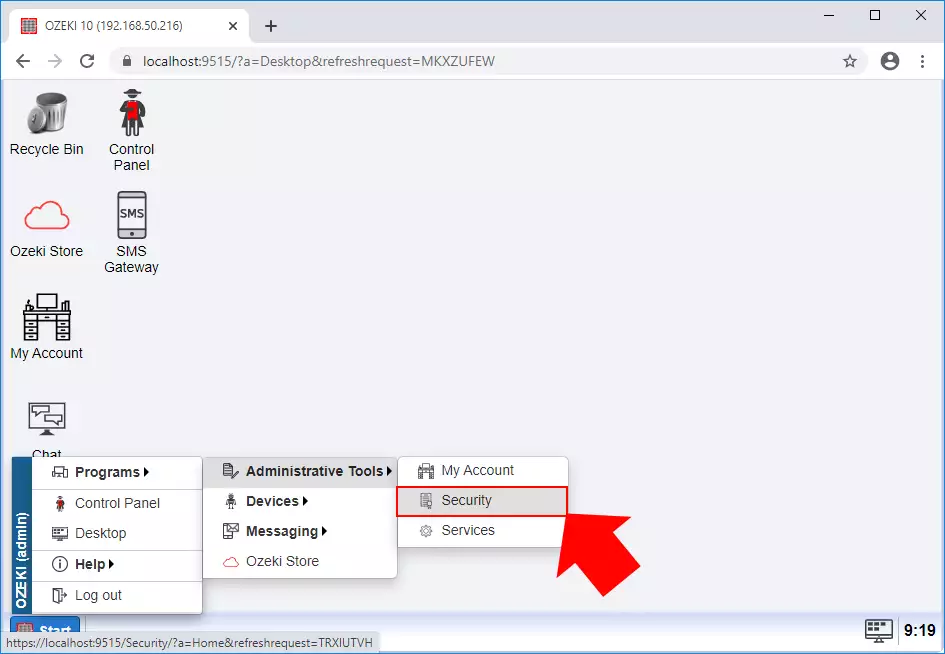
Rysunek 1 - Otwórz aplikację Security
Utwórz certyfikat CA, aby umożliwić identyfikację zdalnej strony. Certyfikaty mogą być używane do podpisywania dokumentów i służą jako identyfikacja punktu końcowego w bezpiecznej komunikacji. Kliknij przycisk Create new Certificate, a następnie wybierz opcję Create. Tam możesz dodać preferowany typ certyfikatu, więc wybierz opcję Create CA. Klikając przycisk Create new Certificate, masz możliwość przesłania już istniejącego certyfikatu. Aby przesłać, kliknij przycisk "Upload".
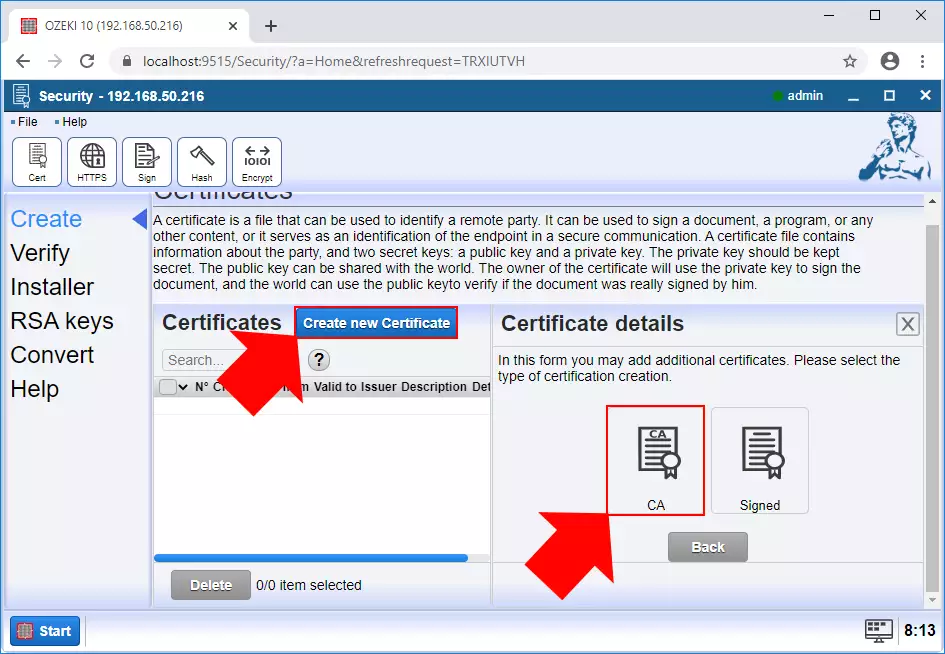
Rysunek 2 - Utwórz certyfikat CA
Kolejnym krokiem procesu tworzenia jest określenie niezbędnych szczegółów na karcie ogólnej. Wprowadź dane certyfikatu w odpowiednie pola. Musisz podać dane takie jak Common Name, Country code, Organization name, Unit, E-mail address, State oraz Validation periods.
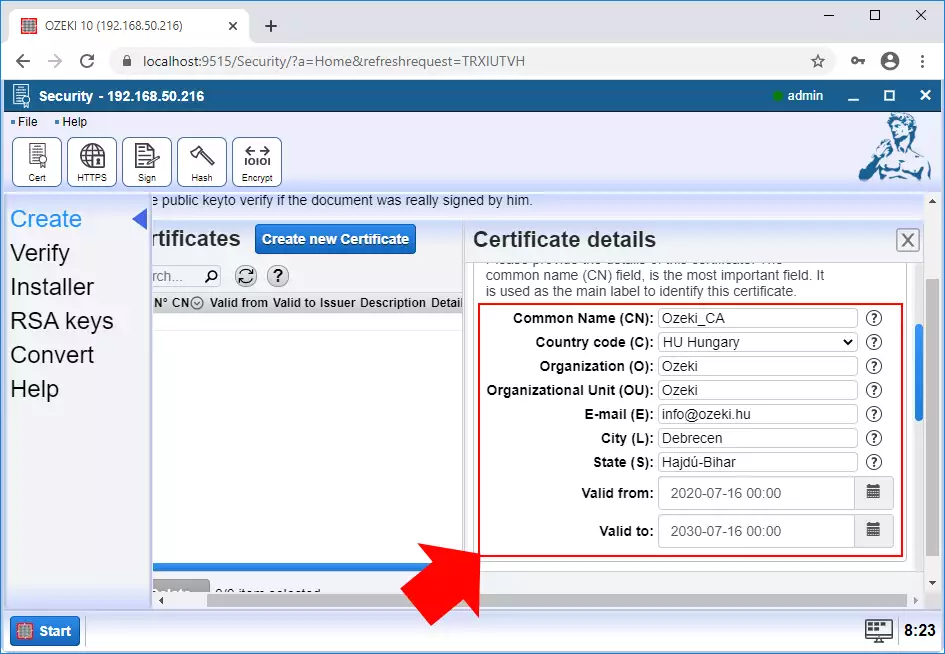
Rysunek 3 - Podaj szczegóły certyfikatu CA
Wybierz konkretne zastosowanie lub cel dla czynności, którą zamierzasz wykonać, oraz podaj nazwę pliku związanego z zadaniem oraz odpowiednie hasło. Wybierz Usage i podaj File name oraz Password.
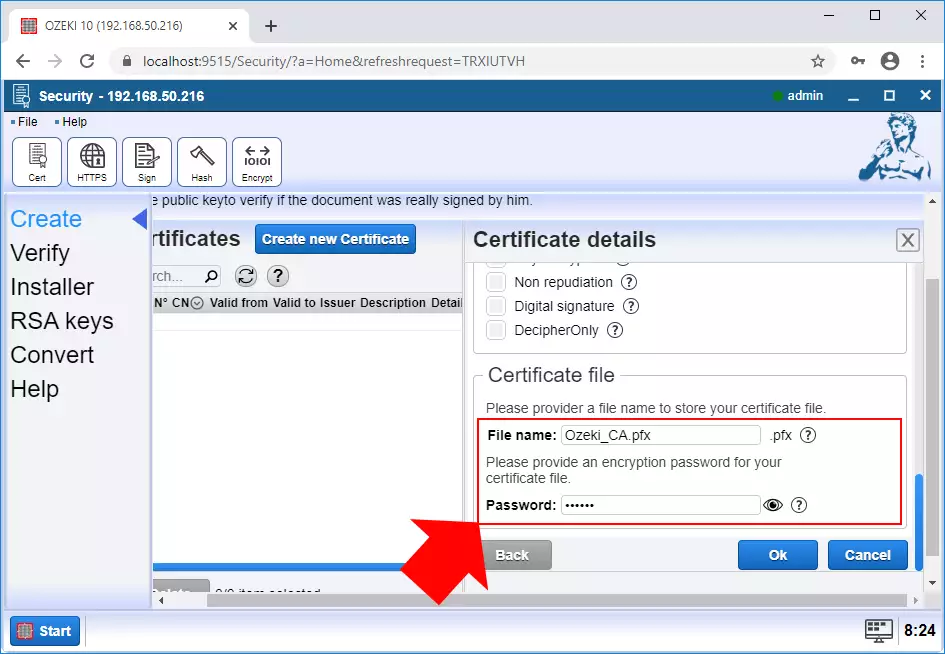
Rysunek 4 - Podaj zastosowanie, nazwę pliku i hasło
Po zakończeniu poprzedniego kroku będziesz mógł przejść do generowania podpisanych certyfikatów. Kliknij przycisk Create new Certificate, a następnie wybierz opcję Create Signed.
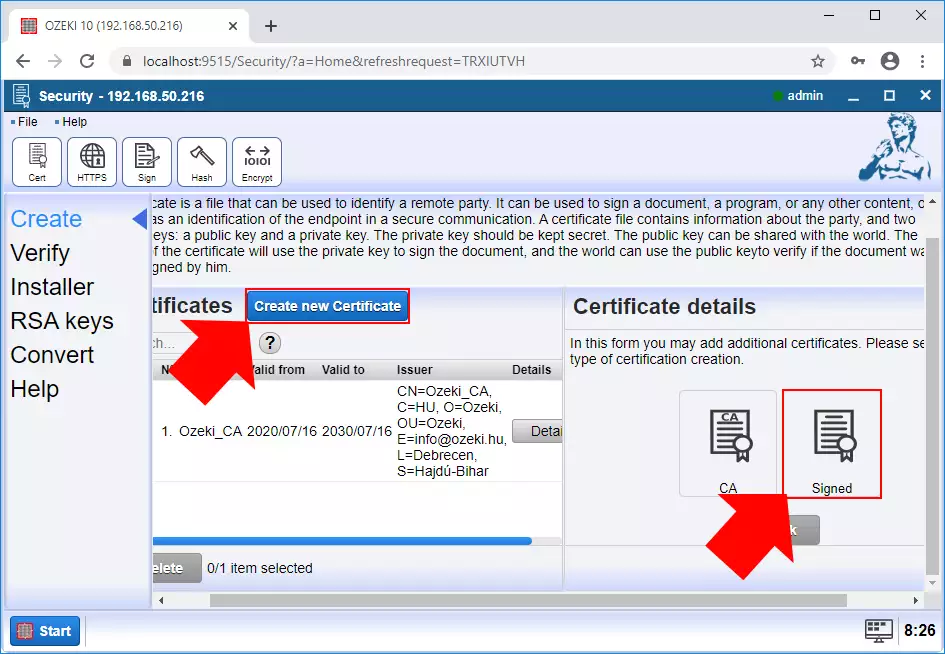
Rysunek 5 - Utwórz podpisany certyfikat dla serwera
Następnie podaj szczegóły certyfikatu serwera. Podaj istotne informacje takie jak nazwa certyfikatu, organizacja, okres ważności oraz inne ważne szczegóły związane z certyfikatem serwera.
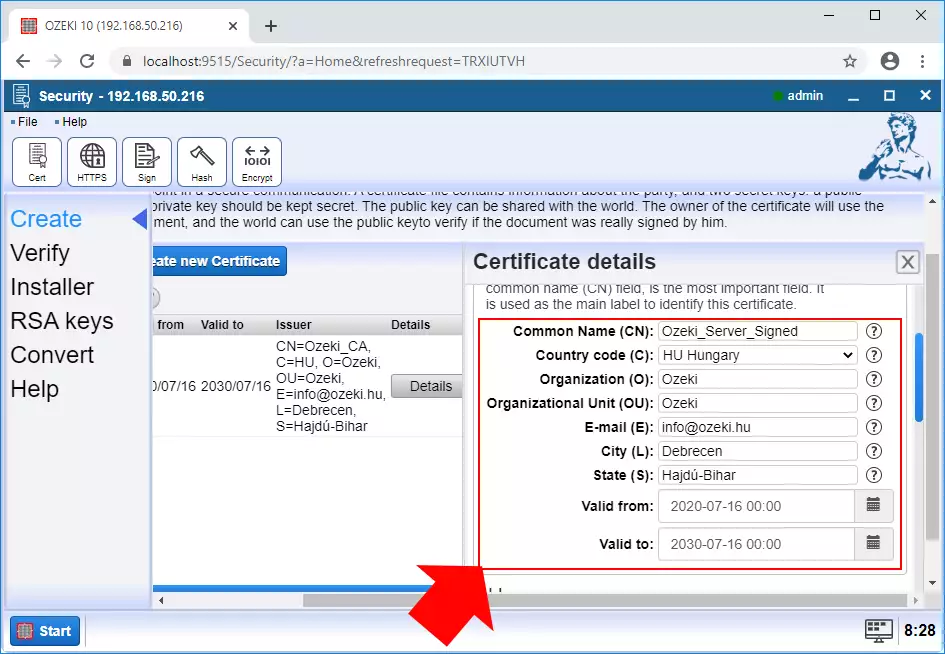
Rysunek 6 - Podaj szczegóły podpisanego certyfikatu serwera
Podaj szczegóły dotyczące zastosowania podpisanego certyfikatu serwera.
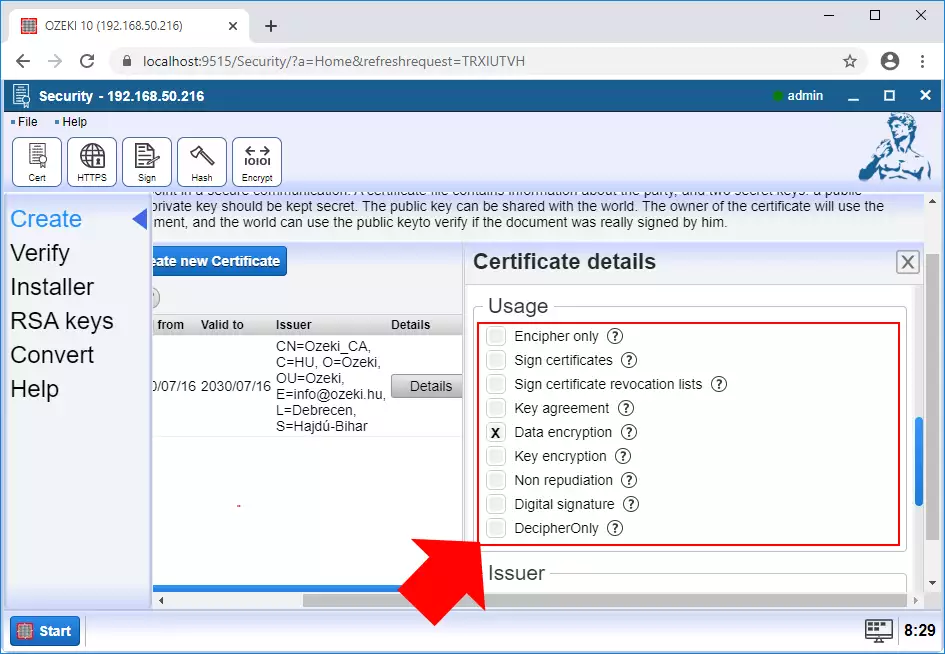
Rysunek 7 - Podaj szczegóły zastosowania podpisanego certyfikatu serwera
Wybierz konkretne zastosowanie lub cel dla czynności, którą zamierzasz wykonać, oraz podaj nazwę pliku związanego z zadaniem oraz odpowiednie hasło. Wybierz Issuer i podaj File name oraz Password. Aby zapisać, kliknij przycisk "Ok".
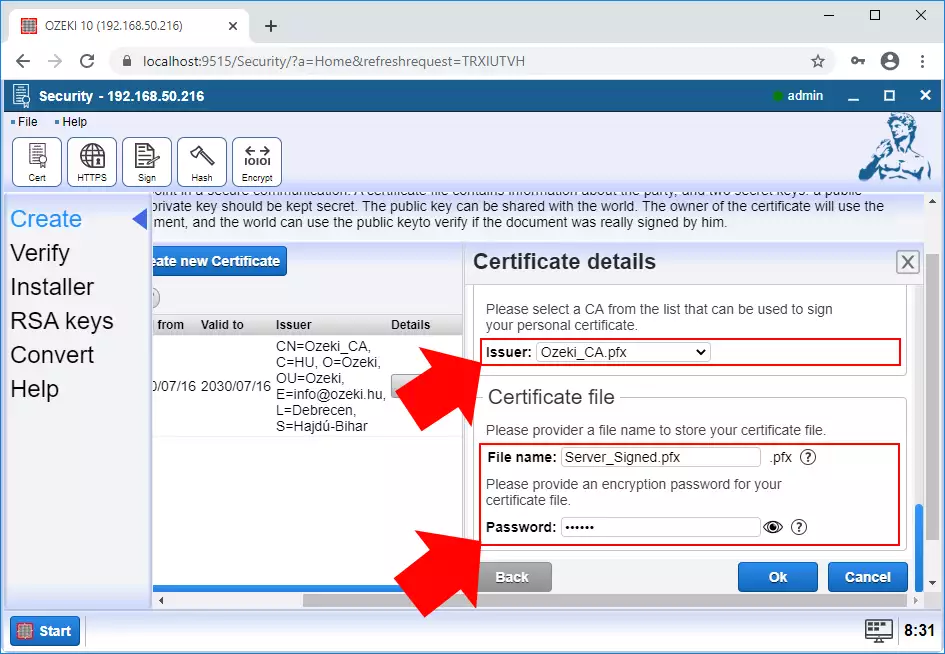
Rysunek 8 - Podaj zastosowanie, wystawcę, nazwę pliku i hasło
Na koniec przejdź do generowania podpisanego certyfikatu klienta, klikając przycisk Create new Certificate i wybierając opcję Create Signed. Te procedury umożliwią Ci pomyślne utworzenie wymaganego podpisanego certyfikatu klienta.
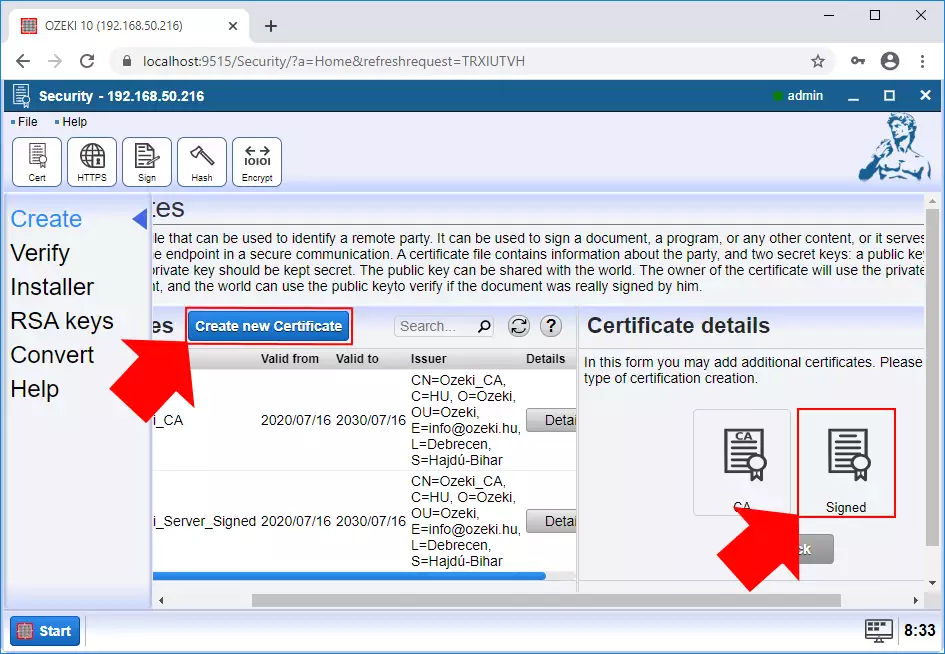
Rysunek 9 - Utwórz podpisany certyfikat dla klienta
Podaj szczegóły certyfikatu klienta. Wprowadź dane certyfikatu w odpowiednie pola. Musisz podać dane takie jak Common Name, Country code, Organization name, Unit, E-mail address, State oraz Validation periods.
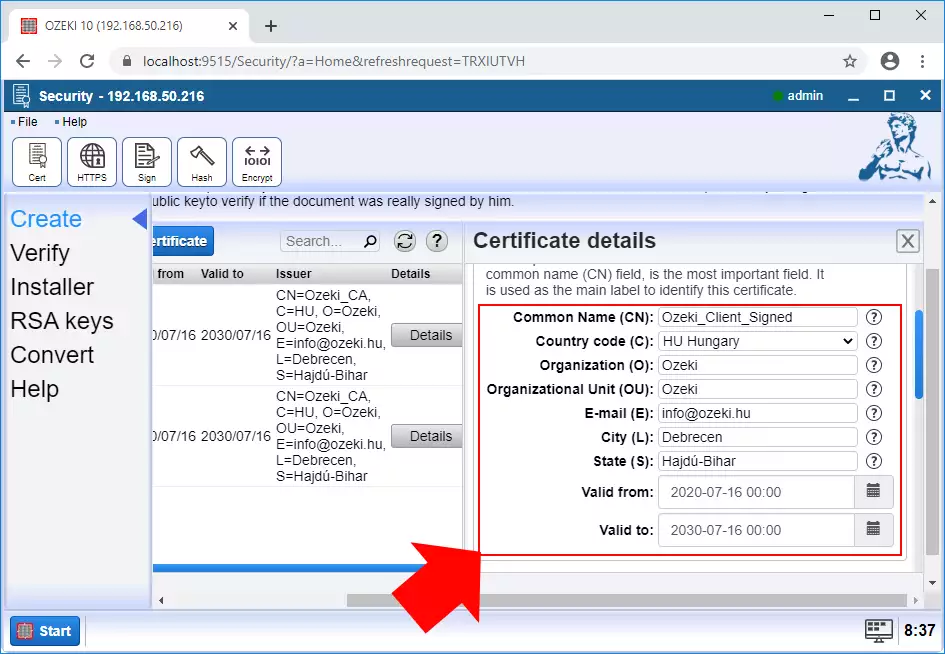
Rysunek 10 - Podaj szczegóły podpisanego certyfikatu klienta
Podaj informacje na temat zastosowania podpisanego certyfikatu klienta.
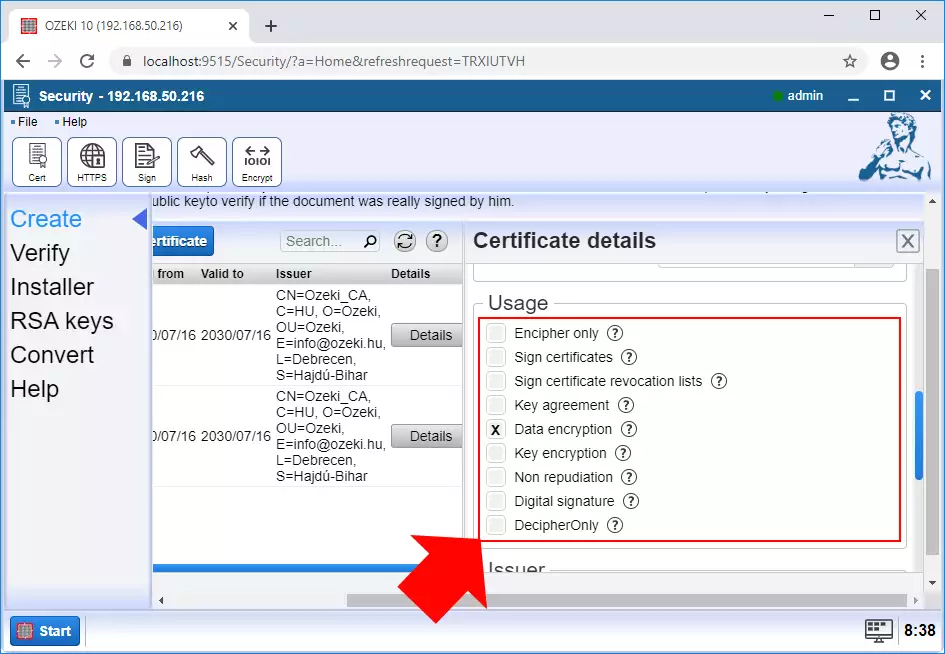
Rysunek 11 - Podaj szczegóły zastosowania podpisanego certyfikatu klienta
Wybierz issuer, file name oraz password.
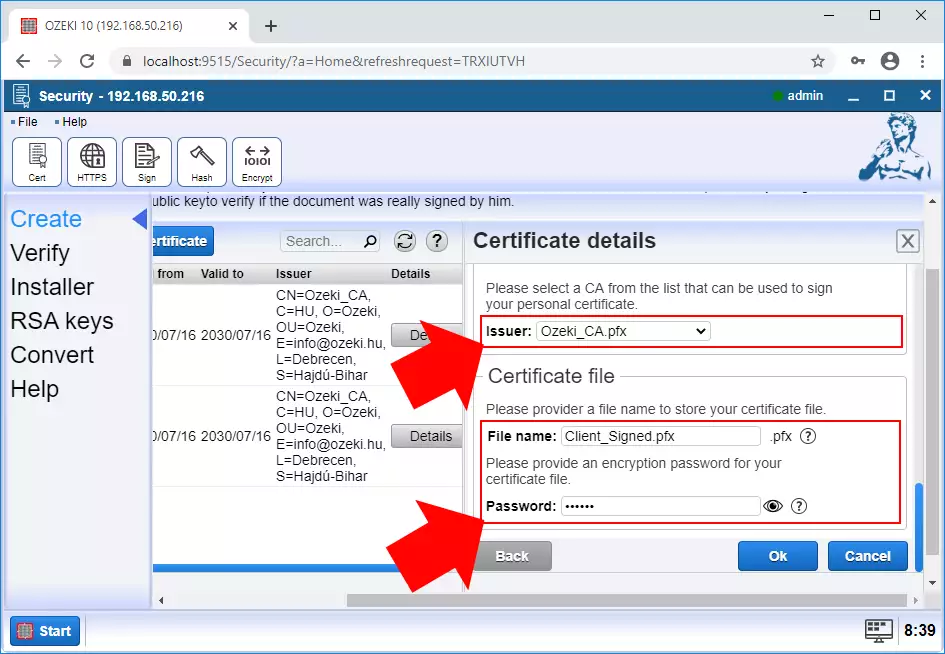
Rysunek 12 - Podaj zastosowanie, wystawcę, nazwę pliku i hasło
Po pomyślnym utworzeniu certyfikatów musisz przejść do ich pobrania. Otwórz stronę Details certyfikatu CA (Certificate Authority).
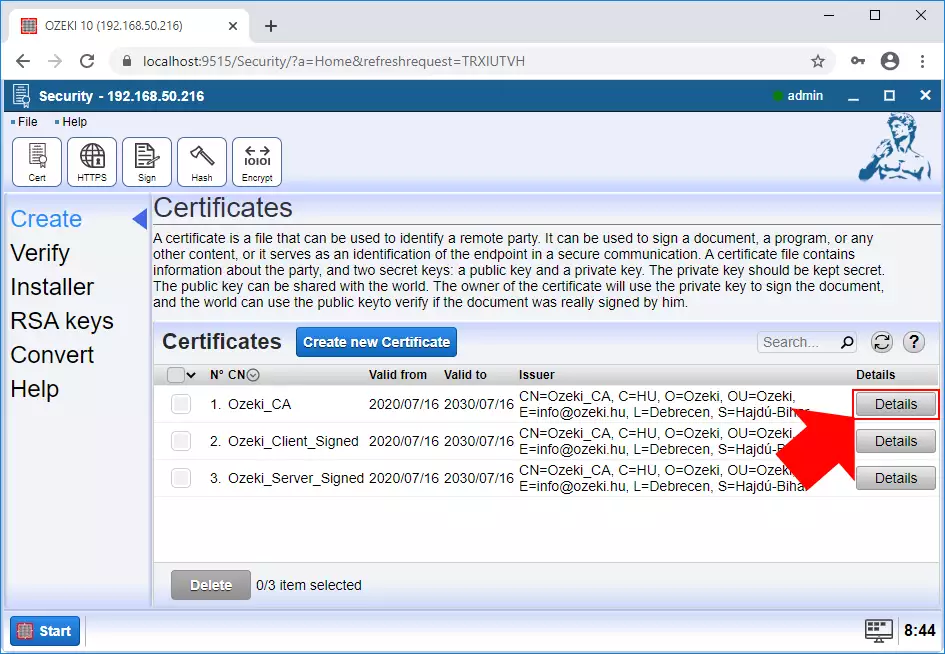
Rysunek 13 - Otwórz stronę szczegółów certyfikatu CA
Pobierz publiczny certyfikat CA, aby ustalić zaufanie i potwierdzić certyfikaty w łańcuchu certyfikatów dla bezpiecznej komunikacji i transakcji. Aby pobrać, znajdź publiczny certyfikat CA, który znajduje się po lewej stronie strony szczegółów.
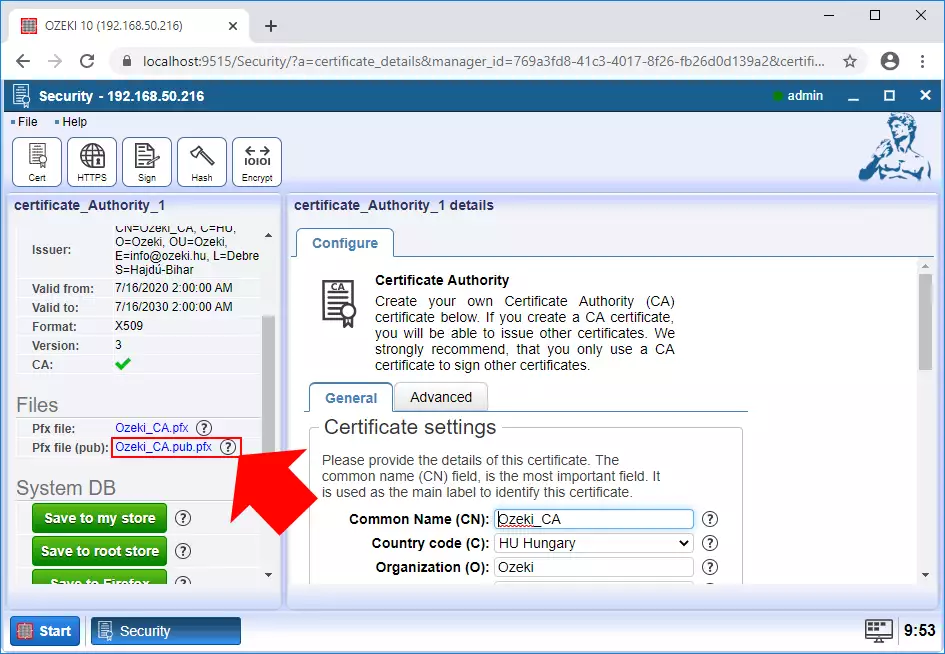
Rysunek 14 - Pobierz publiczny certyfikat CA
Następnie powtórz te same kroki, aby pobrać certyfikat klienta, otwierając stronę szczegółów certyfikatu klienta.
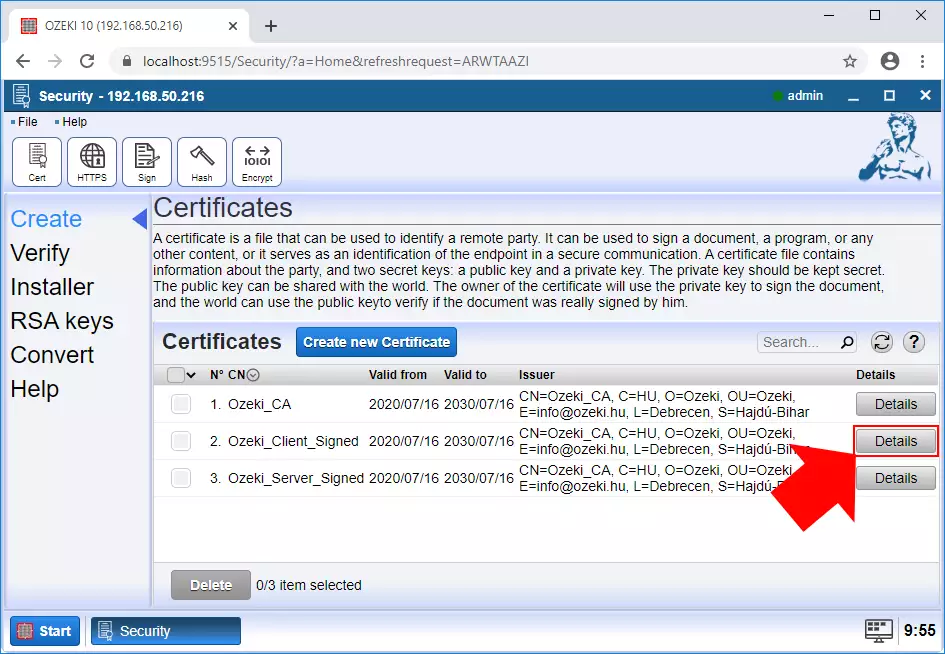
Rysunek 15 - Otwórz stronę szczegółów certyfikatu klienta
Następnie pobierz certyfikat klienta.
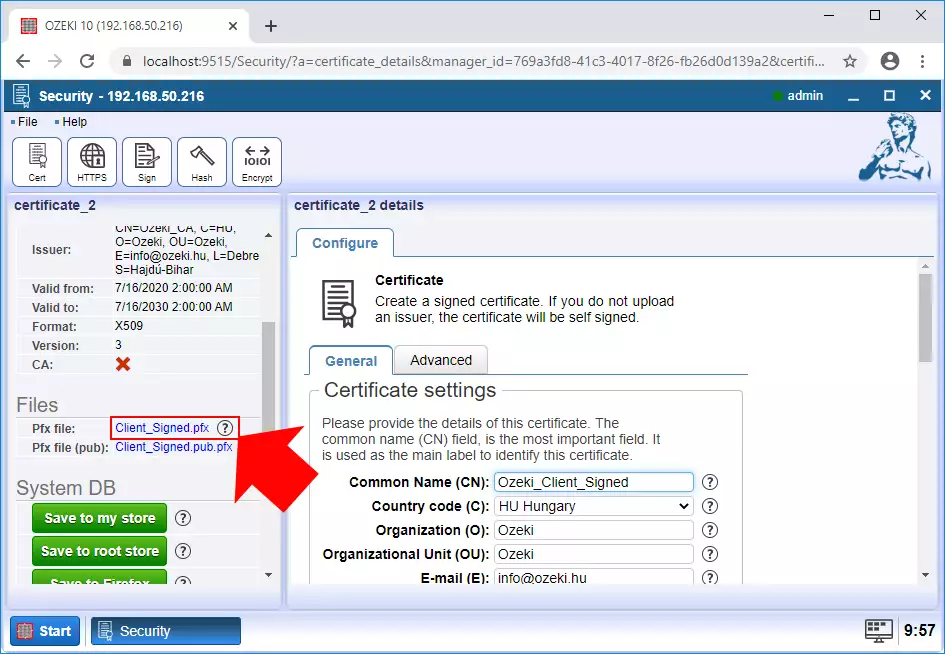
Rysunek 16 - Pobierz certyfikat klienta
Na koniec otwórz stronę Details certyfikatu serwera, aby zakończyć pobieranie.
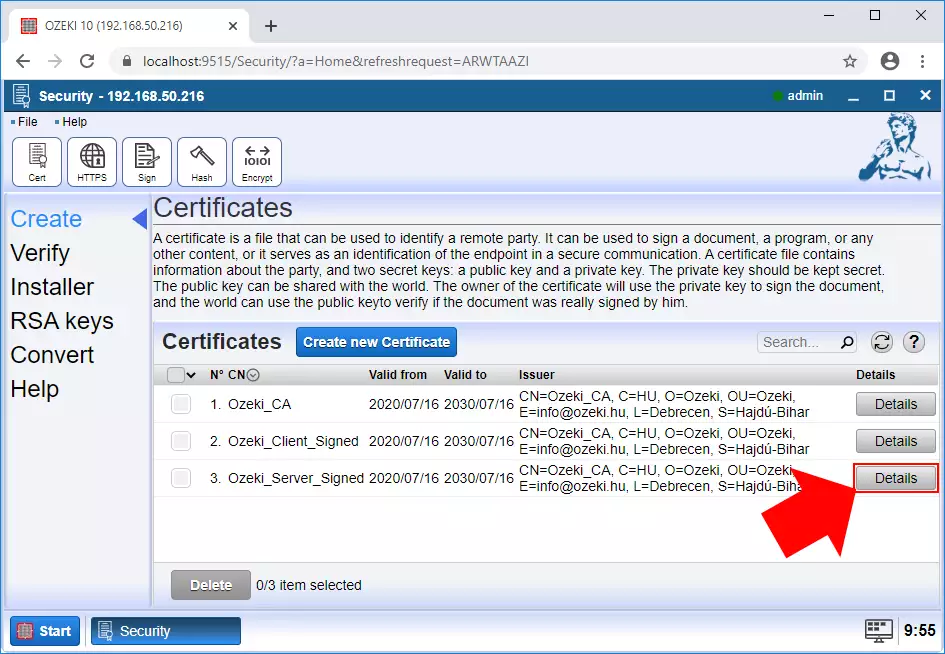
Rysunek 17 - Otwórz stronę szczegółów certyfikatu serwera
Następnie pobierz certyfikat serwera.
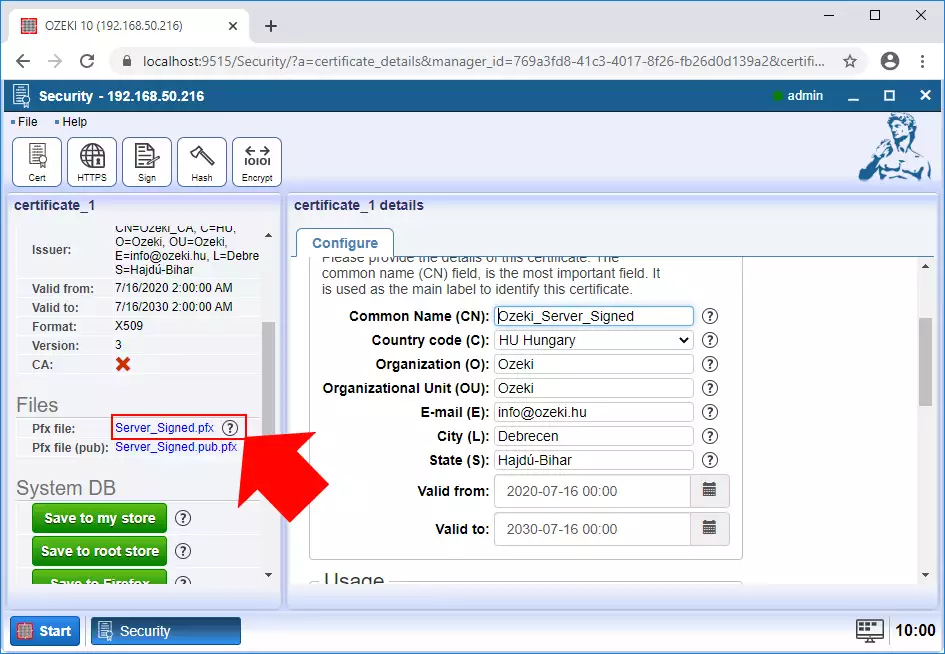
Rysunek 18 - Pobierz certyfikat serwera
Po zakończeniu poprzednich ustawień kliknij przycisk "SMS Gateway" na dole strony, podświetlony na niebiesko. Otwórz menu Zaawansowane na pasku narzędzi i wybierz opcję Szczegóły w sekcji usług.
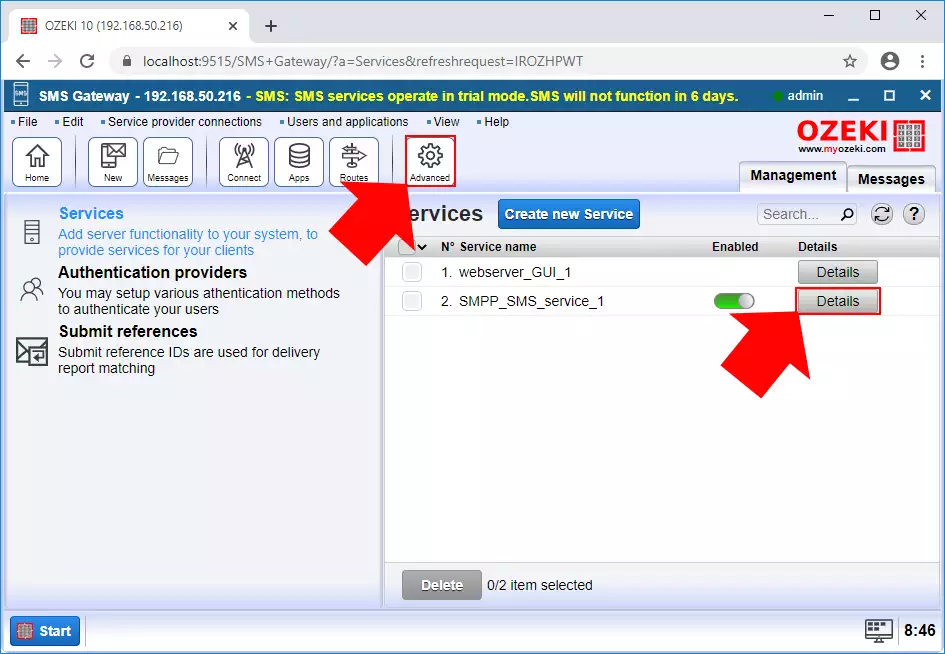
Rysunek 19 - Otwórz menu Zaawansowane na serwerze
Po otwarciu menu Szczegóły, otwórz menu Konfiguruj, aby zmodyfikować ustawienia SSL.
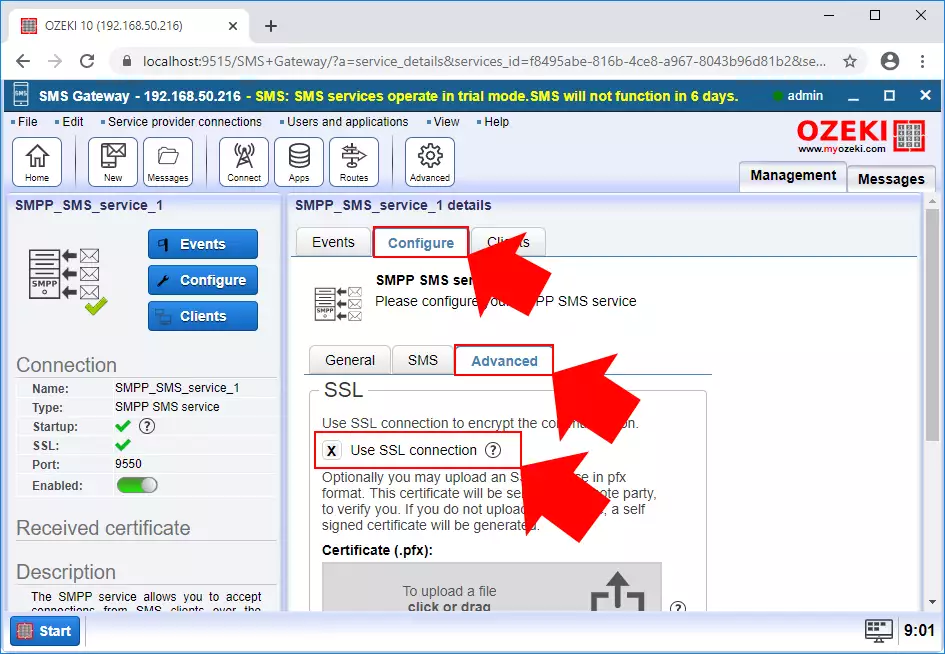
Rysunek 20 - Otwórz stronę szczegółów usługi
Aby włączyć połączenie SSL, w menu Konfiguruj wybierz zakładkę Zaawansowane i otwórz SSL. W sekcji SSL zaznacz opcję Użyj połączenia SSL. Prześlij certyfikat podpisany przez serwer i podaj opcjonalne hasło do niego.
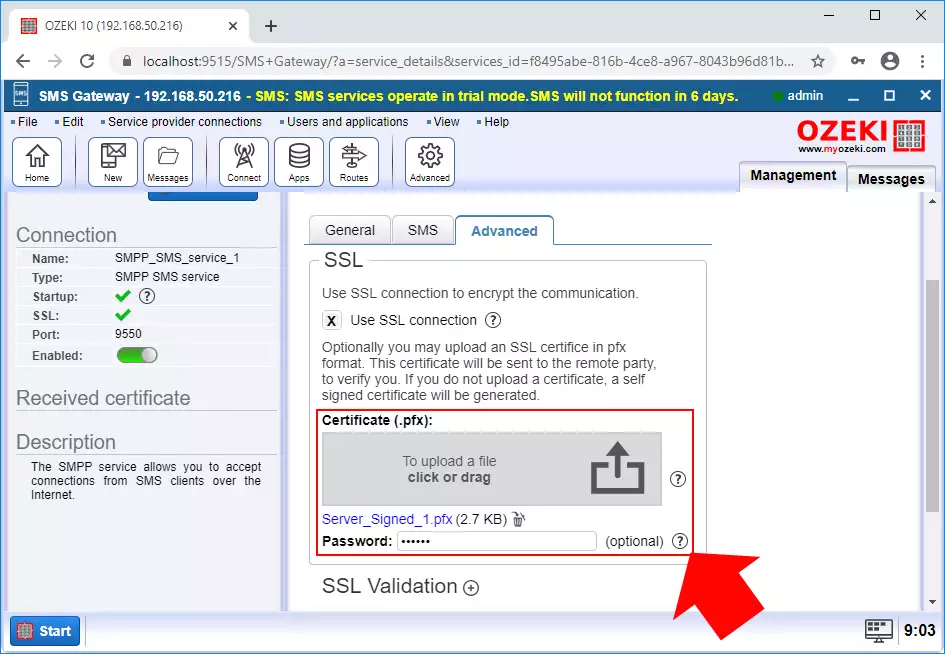
Rysunek 21 - Włącz połączenie SSL dla usługi
Aby przeprowadzić walidację CA, otwórz sekcję Walidacja SSL. Wybierz opcję "Akceptuj certyfikat zweryfikowany przez CA" z listy rozwijanej i prześlij publiczny certyfikat CA.
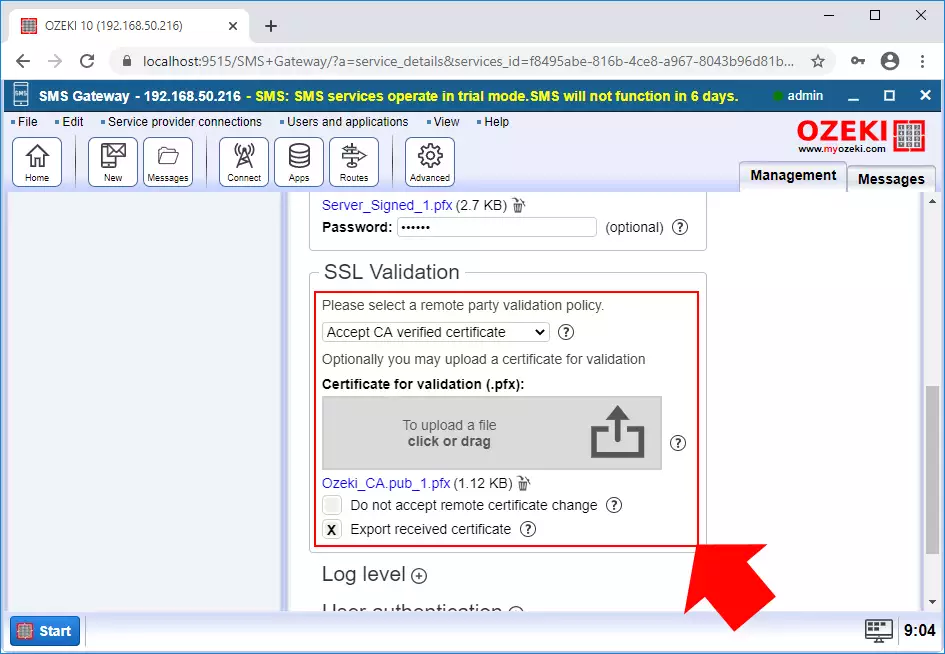
Rysunek 22 - Konfiguracja walidacji CA
III. Konfiguracja połączenia SSL dla klienta
Aby skonfigurować połączenie SSL dla klienta, należy załadować nową stronę Ozeki SMS Gateway w przeglądarce. Otwórz połączenie klienta SMPP na stronie głównej, aby umożliwić bezpieczną komunikację i transakcje.
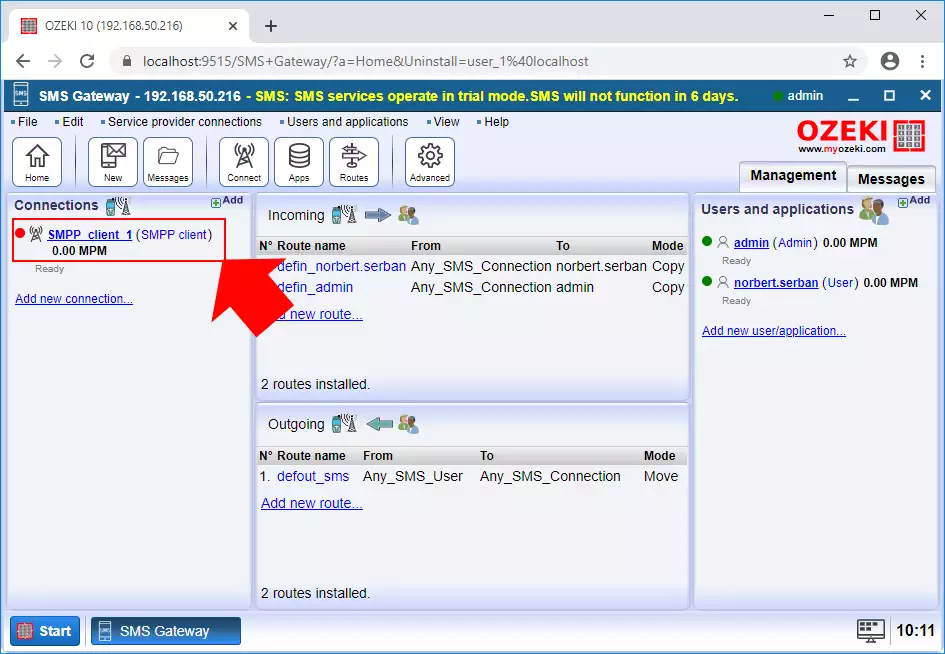
Rysunek 23 - Otwórz połączenie klienta
Konfiguracja połączenia SSL na stronie serwera jest identyczna jak w menu Konfiguruj. Aby skonfigurować połączenie SSL, przejdź do zakładki Zaawansowane i otwórz SSL w menu Konfiguruj. W sekcji SSL zaznacz opcję Użyj połączenia SSL. Prześlij certyfikat podpisany przez serwer i podaj hasło do niego.
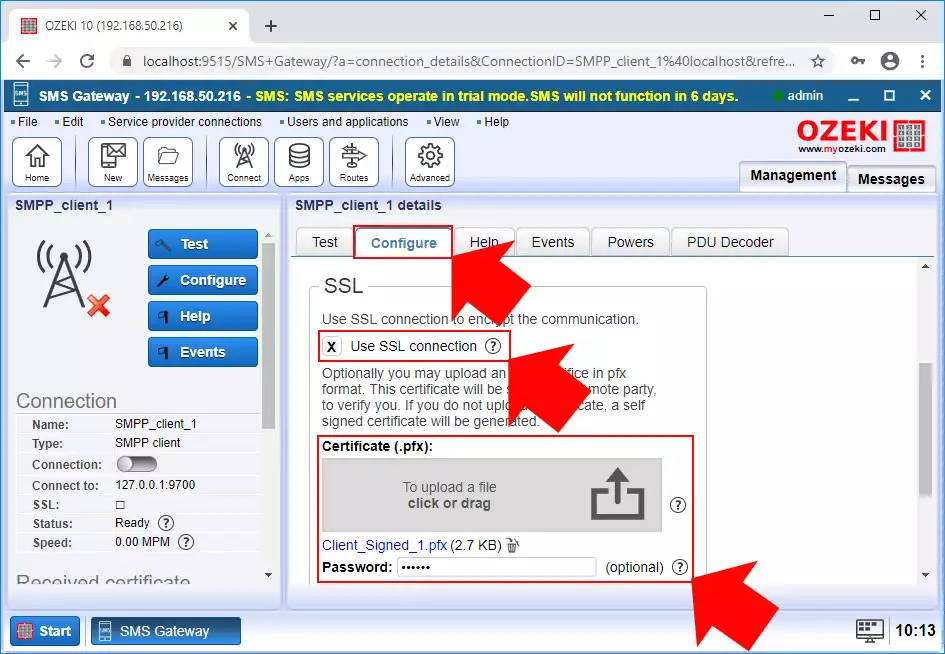
Rysunek 24 - Włącz połączenie SSL dla klienta
Aby przeprowadzić walidację CA, otwórz sekcję Walidacja SSL. Wybierz opcję Akceptuj certyfikat zweryfikowany przez CA z listy rozwijanej i prześlij publiczny certyfikat CA.
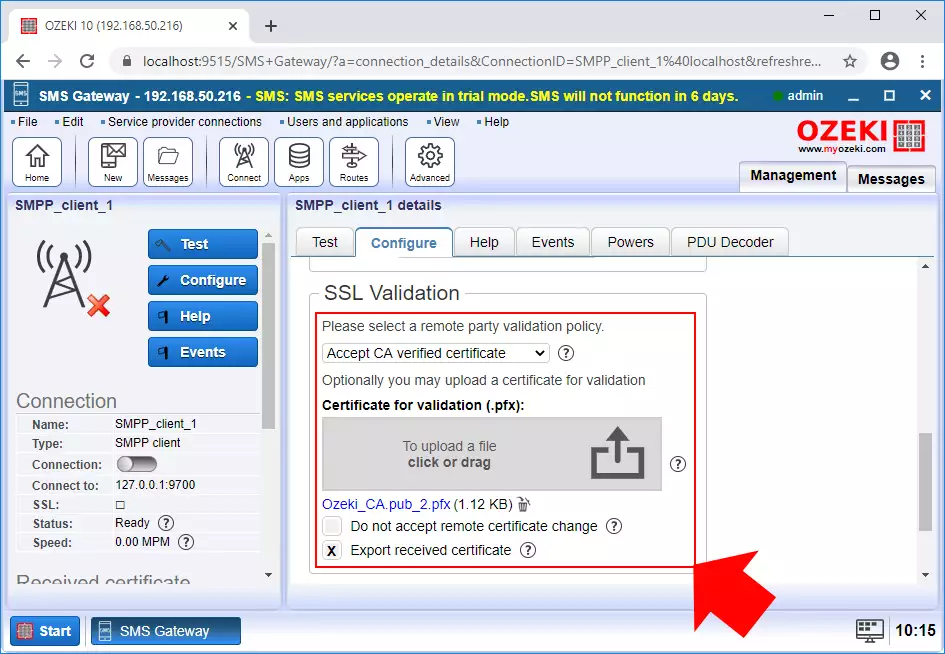
Rysunek 25 - Konfiguracja walidacji CA
Po zakończeniu procesu konfiguracji na stronie klienta zauważysz, że bezpieczne połączenie zostało pomyślnie zainicjowane. Potwierdza to, że wymagane procedury zostały wykonane, aby zagwarantować bezpieczną i zaszyfrowaną ścieżkę komunikacji między klientem a serwerem, umożliwiając bezpieczną transmisję danych i interakcje.
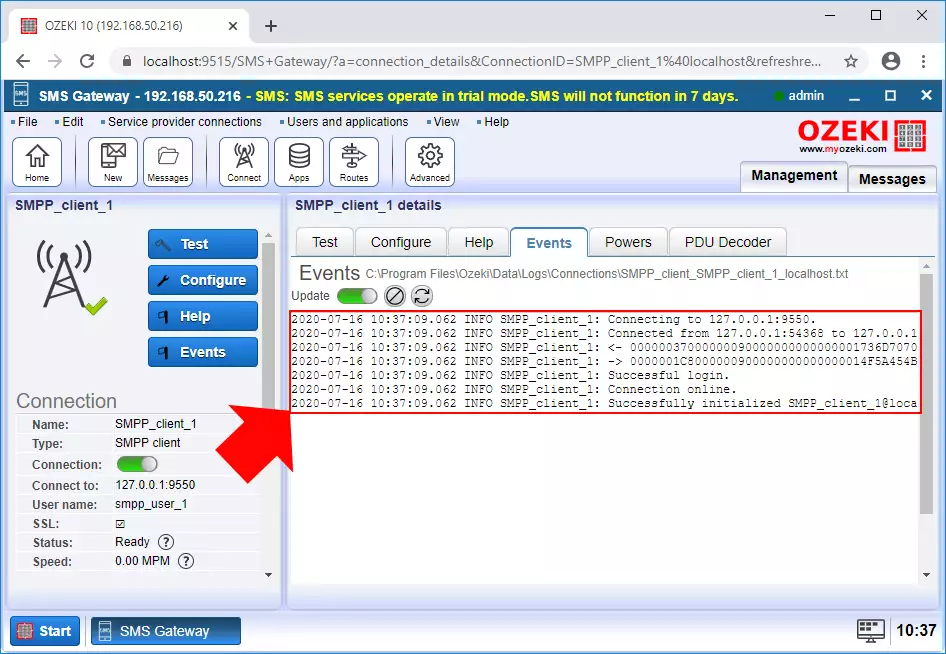
Rysunek 26 - Klient pomyślnie połączony
W rezultacie strona serwera również została pomyślnie połączona, zapewniając bezpieczne i niezawodne połączenie między obydwoma końcami oraz umożliwiając płynną wymianę danych i interakcje.
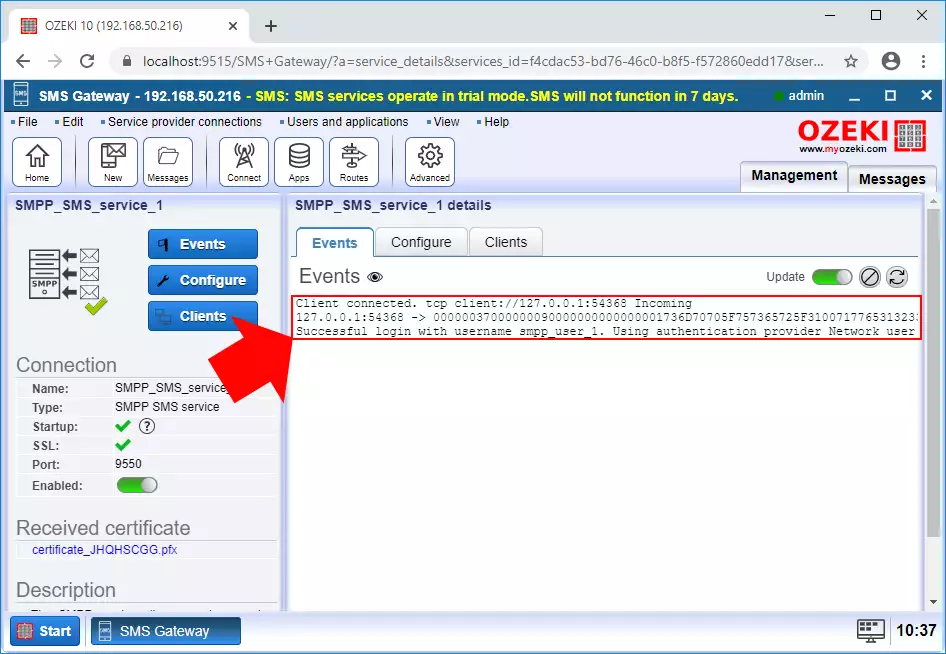
Rysunek 27 - Serwer pomyślnie połączony
Podsumowanie
Ta strona zawiera kompleksowy przewodnik dotyczący konfiguracji połączenia SSL z walidacją CA dla wiadomości SMS przy użyciu oprogramowania Ozeki 10 SMS Gateway. W tym samouczku możesz dowiedzieć się o jego zwiększonym bezpieczeństwie i ochronie danych dla komunikacji SMS, zapewniając, że wiadomości są przesyłane bezpiecznie między serwerem a klientami. Użytkownicy mogą skonfigurować certyfikaty SSL i przeprowadzić walidację CA, starannie postępując zgodnie z instrukcjami krok po kroku, co dodaje kolejny poziom uwierzytelnienia i zaufania do procesu komunikacji SMS. Podsumowując, ten artykuł daje użytkownikom wiedzę potrzebną do zarządzania i konfiguracji certyfikatów SSL, umożliwiając im zbudowanie efektywnej i bezpiecznej infrastruktury bramki SMS.
